Quest 2 ゲームの品質とパフォーマンスを向上させましょう!

Questは間違いなく非常に印象的なワイヤレスゲーミングデバイスですが、テザーレスヘッドセットであることの残念な欠点の1つは、PCVRと比較してグラフィック品質が低下する傾向があることです。

(画像提供:UploadVR)
しかし、"デフォルト"のグラフィックオプションで満足する必要はありません。ヘッドセットの品質とパフォーマンスを向上させる方法が実際に2つあります!
最初にお見せする方法は、SideQuestに組み込まれたオプションを使用します。SideQuestの素晴らしい点は、完全に無料であることです!
始める前に、いくつかの免責事項について触れておきたいと思います。設定を変更することには、いくつかのリスクが伴う可能性があります。特に、解像度、GPU、CPUの増加によるQuestのバッテリー寿命の低下、そして設定を高くしすぎようとすると特定のゲームのパフォーマンスが低下する可能性があります。結局のところ、それはPCではなくAndroidデバイスなので、それを覚えておいてください!
良いニュースは、もし本当にうまくいかなくても、ヘッドセットの電源を切るか再起動するだけで、すべてが以前の状態に戻るということです。悪いニュースは、もし変更した内容が**気に入った**としても、ヘッドセットの電源を切ったり再起動したりすると、それらの変更をすべてやり直す必要があるということです。これは残念ながらAndroidデバイスの制限によるものですが、各セクションで設定を再度有効にする方法をお見せします。
この記事から最終的にどの方法を選択するにしても、Oculusアカウントで開発者モードを有効にするにはSideQuestが必要です。SideQuestを以前に使用したことがある場合は、すでに準備ができているので、この記事の次の部分に進むことができますが、そうでない場合は読み続けてください!
それでは、さっそく…
SideQuestとは?
SideQuestは、無料ゲームやデモだけでなく、メインストアには表示されないアプリラボゲームやアプリも提供するサードパーティのQuestアプリケーションです。Quest自体もそれなりに印象的なライブラリを持っていますが、ストアに「承認」されるのは難しいため、多くの開発者はSideQuestを使ったサードパーティのルートを選択します!
まもなくお分かりになるように、SideQuest自体は、録画解像度、高リフレッシュレート、近接センサーの無効化など、いくつかの生活品質設定を変更することもできます。
SideQuestのセットアップ方法
Meta/Oculusアカウントで開発者モードが有効になっていること、そしてすでにSideQuestアカウントを作成済みであることを確認してください。
まず、Meta/Oculusアカウントで開発者モードを有効にする必要がありますが、ご心配なく、これを行うために**本物の**開発者である必要はありません。
まず、dashboard.oculus.comにアクセスし、「組織」を作成します。名前を選択し、開発者契約に同意します。2要素認証のためにクレジットカードまたは電話番号でアカウントを認証する必要があるかもしれませんが、ほとんどのアカウントはすでに認証されており、この部分はスキップできるかもしれません。

Windowsをお使いの場合は、追加のADBドライバーをダウンロードする必要があります。こちらから入手できます。Oculus Go用と書かれていますが、Questでも動作します。次に、zipファイルを展開し、android_winusb.infファイルを右クリックしてインストールをクリックし、ドライバーをインストールします。

ヘッドセットの電源を入れ、スマートフォンのOculusアプリを開きます。メニュー > デバイス > ヘッドセット設定までスクロールし、「開発者モード」を選択してトグルがオンになっていることを確認します。

ヘッドセットを再起動し、USB-CまたはリンクケーブルでPCに接続します。ヘッドセットにUSBデバッグを許可するかどうかのポップアップが表示されるはずです。「このコンピューターから常に許可する」を選択し、「OK」をクリックします。このポップアップが表示されない場合は、Oculusアプリで設定 > Quest > その他の設定 > ロックパターンに移動して、ロックパターンを無効にする必要があるかもしれません。
SideQuestメソッド(無料)
SideQuest PCアプリを使用している場合、ヘッドセットをPCに接続し、電源が入っていることを確認します。SideQuestメニューバーの左上にある緑色の円がヘッドセットが検出されたことを示していることを確認します。
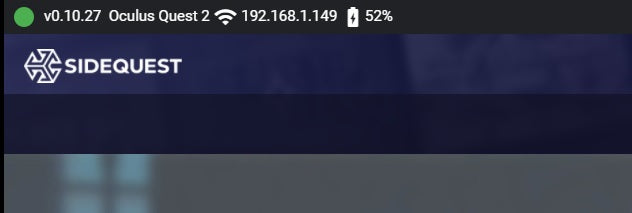
右上のメニューにあるレンチアイコンをクリックすると、正しい場所に移動します。
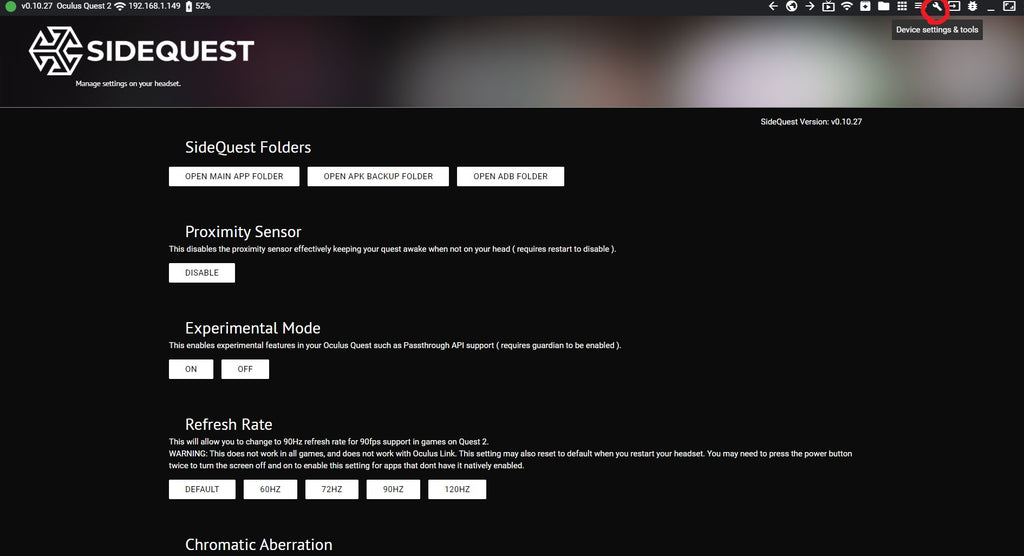
SideQuest**モバイル**アプリを使用している場合、ヘッドセットをスマートフォンに接続し、電源が入っていることを確認します。接続後、スマートフォンとヘッドセットに表示されるいくつかのプロンプトを承認する必要があります。ヘッドセットのプロンプトはUSBデバッグを許可するかどうかを尋ね、その際には「このコンピューターから常に許可する」をクリックする必要があります。下のスクリーンショットと似たような表示になります。

中央のメニューバーにあるSideQuestアイコンの横に緑色の点が表示されたら、Questが接続されていることを確認できます。

次に、3つの点が付いたメニューボタンをタップし、「ツール」をタップすると、正しい場所に移動します。

ここには、いじって遊べるさまざまなオプションがたくさん表示されます。特定のゲームに関連するものや、録画目的にのみ使用されるものなど、調整できる機能がいくつかあります。この記事の焦点のために、グラフィック品質とパフォーマンスの向上に特化したオプションに絞り込みます。
*リフレッシュレート*
リフレッシュレートを変更すると、Quest 2のディスプレイが1秒間に新しい画像を描画できる頻度が変わります。ただし、すべてのゲームが90fps以上をサポートしているわけではないため、効果はゲームによって異なります。リフレッシュレートを上げると、ゲームプレイがはるかにスムーズに見えますが、画像品質が低下する可能性があります。これは、リズムゲームやシューターゲームなどのリアクションベースのゲームをプレイする人に特に役立つかもしれません。
*FFR(固定フォビエーテッドレンダリング)レベルの設定*
FFRは、ヘッドセットの中心にあるピクセル(主にほとんどの時間を視線を向ける場所)のみを完全に計算し、中心外のピクセルの解像度を下げることで、ヘッドセットのパフォーマンスを向上させることができます。これにより、ヘッドセットのGPU(グラフィック処理ユニット)が節約されます。
高性能を求める場合はFFRを高く、画質を重視する場合はFFRを低くするかオフに設定します。
*デフォルトテクスチャサイズ*
これにより、ゲームがレンダリングされる解像度が増減し、高解像度になると画像がはるかにシャープでクリアになります。Questのデフォルトは1440x1584ですが、ほとんどのゲームは実際にはこれを超えることができます。
基本解像度を1536に設定すると、パフォーマンスの著しい低下なしにわずかに鮮明な画像が得られ、2048が、プレイできないフレームレートに気づき始める前の画質向上の最高点であるようです。これ以上高くすると、パフォーマンスの問題(ラグ/ヘッドセット内のフレーム)が発生し始める可能性があります。もちろん、結果はプレイしている個々のゲームの種類によって異なる場合があります。
高解像度を目指してパフォーマンスの問題に気づいた場合は、リフレッシュレートを下げてバランスを取ってみることができます。
**ヘッドセットの電源を切る**
残念ながら、Androidの制限により、ヘッドセットの電源を切ったり再起動したりすると、すべての設定がリセットされることに注意してください。高性能で高グラフィックで再度プレイしたい場合は、ヘッドセットをPCまたはモバイルデバイスに再接続し、SideQuestを起動してこれらの設定を再度有効にする必要があります。
Quest Games Optimizer($4.99)

Quest Games OptimizerとSideQuestの方法の違いは、SideQuestとは異なり、ヘッドセット全体のゲームを最適化するのではなく、個々のゲームの設定を制御できることです。また、デスクトップやモバイルデバイスを使用するのではなく、ヘッドセット内でこれらのゲームに直接変更を加えることもできます。
個々のゲームの設定を自分でいじるオプションもありますが、テスト済みのすぐに使える推奨ユーザー作成プロファイルを使用することもできます。
SideQuestは無料ですが、Quest Games Optimizerは4.99ドルで、1人の開発者によって作成されました。彼のitch.ioページから購入できます。
前提条件
最初の前提条件は、Oculusアカウントで開発者モードが有効になっていること、そしてSideQuestを持っていることを確認することです。その方法を段階的に学ぶには、この記事の「SideQuestのセットアップ方法」セクションまでスクロールしてください。
itch.ioからQuest Games Optimizerをダウンロードしたら、Sidequest経由で.apkをQuestにサイドロードする必要があります。
Questの電源が入っており、コンピュータに接続されていることを確認します。準備が整うと、SideQuestメニューバーの左上に緑色の丸が表示されます。次に、右上のキーボードのキーに下向きの矢印が付いたアイコンをクリックします。QuestGamesOptimizer.apkに移動して選択し、アップロードされるまで数秒待ちます。

ヘッドセット内
アプリがサイドロードされたら、ヘッドセットに入り、ライブラリを開き、右上のドロップダウンから不明なソースを選択し、そこからQuest Games Optimizerを開きます。

USBデバッグRSAキーを承認し、「常に許可する」を選択することを忘れないでください。おそらく、アクセシビリティのプロンプトも表示されるので、これも承認する必要があります。
これでダッシュボードが表示されるはずですので、これからご案内します。

Questにインストールされている各アプリの下で、さまざまなパフォーマンスオプションを変更したり、いくつかのプリセットから選択したり、独自のプロファイルを作成したりできます。HDまたはUltra HDと表示されている場合は、事前に作成されたコミュニティプロファイルです。独自のものを作成するには、ゲームをクリックして、好きな設定を調整するだけです。
GPUやCPUなどがどのように影響するかについて混乱している場合は、右上の小さな緑色の丸をクリックすると、変更が何を意味するのかについての簡単なアプリ内ガイドが表示されます。

プロファイル設定の横にあるボタンを使用して、新しい設定でゲームを起動できます(赤丸)。ただし、アクセシビリティトグルを「オン」(青丸)にしている場合は、通常のQuestライブラリからゲームを起動すると、選択した設定でゲームが実行されます。それ以外の場合、トグルが「オフ」に設定されている場合は、Quest Games Optimizer経由でゲームを起動する必要があります。

ADBワイヤレスが有効になっているかどうかは、トグルを動かすことでも確認できます。トグルを「オン」に動かすオプションがない場合は、アプリが動作しません。
ヘッドセットの電源を切る
この記事の冒頭で述べたように、Androidデバイスの性質上、ヘッドセットの電源を切ったり再起動したりすると、行った変更(SideQuestまたはQuest Games Optimizer経由のいずれか)はすべてリセットされます。
これを再度有効にするにはいくつかの方法があり、あなたにとって最も簡単で速いものを選ぶことができます。
PCまたはモバイルアプリのいずれかでSideQuestをお持ちの場合は、ヘッドセットをいずれかに接続し、以下の手順に従ってADBを有効にすることができます。

Quest Games Optimizerのzipファイルに含まれているADBインストーラーを使用することもできます。ヘッドセットがPCに接続されていることを確認してください。
適切な調整を行うことで、Questからさらに多くのパフォーマンスとグラフィック品質を引き出すことができます。自分にとって最も簡単で快適な方法を使用してください。そして最も重要なことは、新しいスーパーパワーのQuestを楽しんでください!


